Es kann viele Gründe dafür geben, dass ein Benutzer daran interessiert ist, alle VKontakte-Videos auf einmal zu löschen. Für manche ist es eine Geschmacksveränderung. Andere wollen einfach alles Persönliche entfernen, um ihr „Ich“vor anderen zu schützen. Und es kommt vor, dass es auf der Registerkarte Videos einige Erinnerungsstücke gibt, die längst überfällig sind, losgelassen zu werden.

Wie lösche ich ein VKontakte-Video gemäß den offiziellen Anweisungen?
Bevor Sie sagen, wie Sie Vkontakte-Videos löschen können, sollten Sie damit aufhören, Videos einzeln aus der Liste zu löschen. Dies ist eine einfache Option, für die es eine offizielle Anleitung im Bereich des technischen Supports gibt.
Der Schritt-für-Schritt-Algorithmus sieht so aus:
- Klicke im Menü links auf den Tab mit den Videos, dann auf deine Beiträge.
- Bewege den Cursor rechts oben auf das Video, das du löschen möchtest.
- Klicken Sie als Nächstes auf das erscheinende Kreuzin der Ecke.
- Voila! Die Aufnahme verschwindet sofort nicht nur aus der allgemeinen Videoliste, sondern auch aus den Alben.
Laut Vertretern des Dienstes ist es nicht möglich, alle Videos auf einmal zu löschen. Obwohl es sogar mehrere Möglichkeiten gibt, dies zu tun. Aber das Wichtigste zuerst.
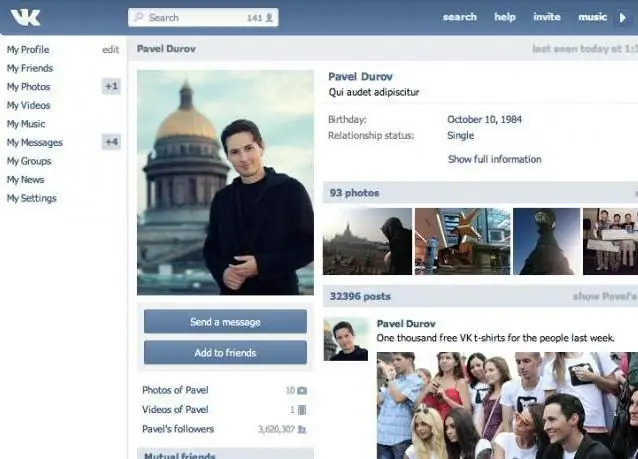
Wie lösche ich ein Video von der VKontakte-Wand?
Möglicherweise befindet sich ein Clip- oder Filmeintrag nicht in der linken Liste, sondern in einem Beitrag an der Pinnwand. In diesem Fall ist die Anweisung anders.
- Bewege deine Maus über das Eingabefeld oben rechts.
- Unter dem Cursor erscheint ein Kreuz, auf das Sie klicken müssen.
- Das Video wird wie jede andere Aufzeichnung problemlos von der Wand entfernt. Auch wenn Sie es nicht markiert haben.
- Ein Satz mit dem Wort "Wiederherstellen" wird anstelle des gelöschten Beitrags angezeigt. Wenn Sie darauf drücken, ohne die Seite zu aktualisieren, befindet sich das Video wieder an der alten Stelle.
Wie lösche ich alle Videos im "VKontakte"-Album auf einmal?
Wir gehen schrittweise dazu über, alle VKontakte-Videos auf einmal zu löschen. Dass es Alben gibt, in denen Videos sortiert sind, kann die Arbeit beschleunigen und vereinfachen.
Um ein Album mit allen Inh alten zu löschen, gehen Sie wie folgt vor:
- Gehe oben im Videobereich zum Album-Tab.
- Wählen Sie die gewünschte Sammlung aus, indem Sie auf ihren Namen klicken.
- Oben öffnet sich ein Fenster, in dem Sie die Option "LöschenAlbum.”
- Nach Bestätigung der Auswahl verschwinden die Einträge. Überlegen Sie sich diesen Schritt sorgfältig, da es keine Möglichkeit gibt, die gelöschte Datei wiederherzustellen.
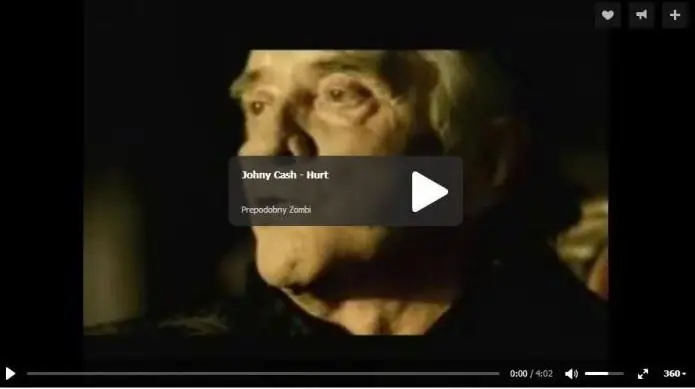
Es lohnt sich, auf die Möglichkeit des Erstellens von Alben zurückzukommen. Vielleicht müssen Sie nicht suchen, wie Sie alle VKontakte-Videos auf einmal löschen können, einfach weil sie besonders persönlich sind. Schließlich können sie in einem privaten Album versteckt werden.
- Gehen Sie zum Videobereich und Sie sehen rechts den Satz "Album erstellen".
- Sie werden aufgefordert, zwei Parameter anzugeben - Name und Zugriffsebene.
- Wähle "Nur ich". Nach diesem Schritt werden die zu diesem Album hinzugefügten Videos für Außenstehende unzugänglich.
Wie lösche ich alle VKontakte-Videos schnell mit einem Addon?
Aber was ist, wenn die oben genannten Optionen nicht funktionieren und Sie nicht eine Million Videos oder Hunderte von Alben manuell löschen möchten? Es gibt eine Möglichkeit, alle VKontakte-Videos auf einmal zu löschen. Um es zu verwenden, müssen Sie ein Addon installieren. Ein Programm namens VkOpt ist vielen Benutzern bekannt. Unter anderem interagiert es problemlos mit gängigen Browsern.
Die Verwendung der Videobereinigungsfunktion ist einfach:
- Tab "Alle Videos öffnen".
- Finden Sie oben das Häkchen-Symbol und klicken Sie darauf.
- Sie sehen ein Untermenü, in dem Sie die Aktion "Alle löschen" auswählen müssen.
- Nachdem Sie diesen Schritt bestätigt haben, werden alle Einträge gelöscht.
Zusammenfassen lohnt sichFügen Sie hinzu, dass Sie einfach nur die von Ihnen hochgeladenen Videos löschen können. Wenn Sie sich durch ein Video beleidigt fühlen, das einer anderen Person gehört, können Sie es dem Support-Team melden. Wenn die Wahrheit auf deiner Seite ist, wird der Beitrag gelöscht.






